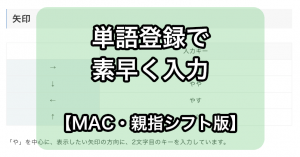当ブログは「note」に移行します。
新しい投稿は「note」にアップしています。
フォロー、ブックマーク、RSSでの登録、よろしいお願いします!
【親指シフトMac版】Karabiner-Elementsで、orzレイアウト、全角「:」入力を可能にする!

Macで「親指シフト」入力を実現する方法をご紹介します。
「Karabiner-Elements」というアプリを使用することで、Macで親指シフト入力ができるようになります。
「Karabiner-Elements」は、キー入力を入れ替えたり、自分仕様にキーをカスタマイズできるアプリケーションです。
この記事では、以下3点の方法を紹介します。
- 親指シフトにする設定方法
- orzレイアウトにする設定方法
- 日本語入力ときだけ「orzレイアウト」
- 日本語、英数両方で「orzレイアウト」
- 全角「:」を入力できるようにする方法
- macOS 13 (Venture)
「Karabiner-Elements」のダウンロード&インストール
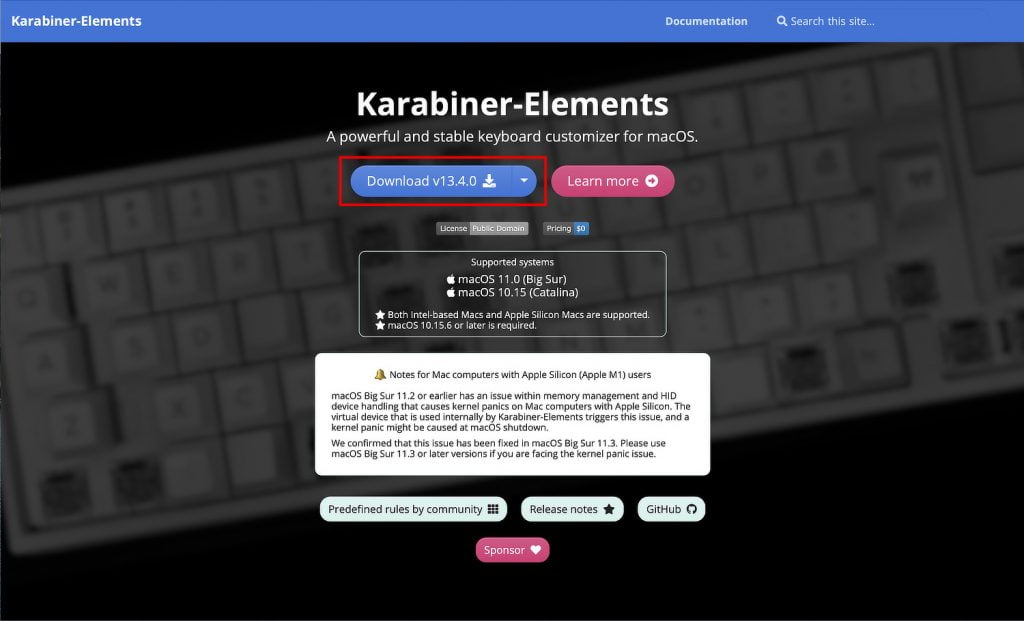
「Karabiner-Elements」の公式サイトからアプリをダウンロードします。

ダウンロードしたら、インストーラーの指示にしたがってインストールしてください。
Apple Silicon (Apple M1)環境で、macOS Big Sur 11.2もしくはそれ以前のバージョンだと、カーネルパニックが起こることがあるそうです。
macOS Big Sur 11.3以降にバージョンアップしてから使用したほうが良さそうです。
「親指シフト」入力の設定
「親指シフト」入力するためのファイルを「Karabiner-Elements」にインポートします。
通常の親指シフトキー配列を設定する場合は、このまま手順を進めてください。
日本語入力のときだけ「orzレイアウト」にする場合は、こちらをクリック(下方にスクロールします)してください。【新】日本語入力のみ「orzレイアウト」設定&全角「:」(コロン)表示タイプの設定を進めてください。
環境設定[Karabiner-Elements Preferences]を開きます。
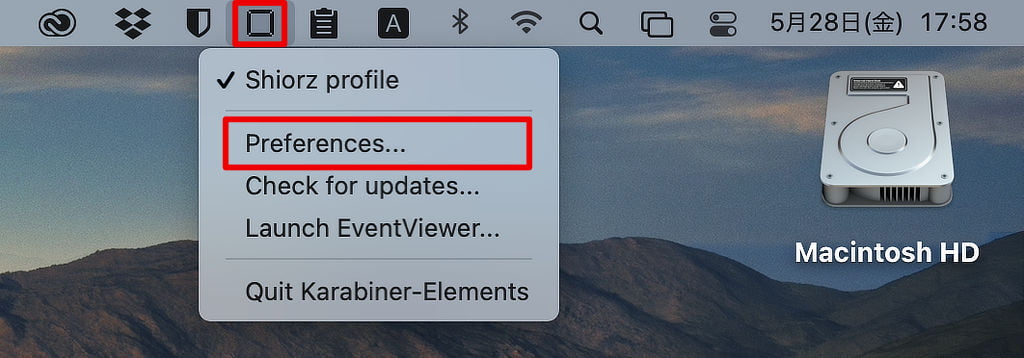
メニューバーの[Karabiner-Elements]-[Preferences]から表示できます。
![Karabiner-Elements環境設定[Complex_modifications]](https://kazuki-mizuc.com/wp-content/uploads/2021/05/karabiner-elements-j-nicola-orz_2.jpg)
[Complex modifications]-[Rules]のAdd Ruleボタンをクリックします。
![Karabiner-Elements環境設定[Complex_modifications]](https://kazuki-mizuc.com/wp-content/uploads/2021/05/karabiner-elements-j-nicola-orz_3.jpg)
Import more rules from the Internet (open a web browser)をクリックします。
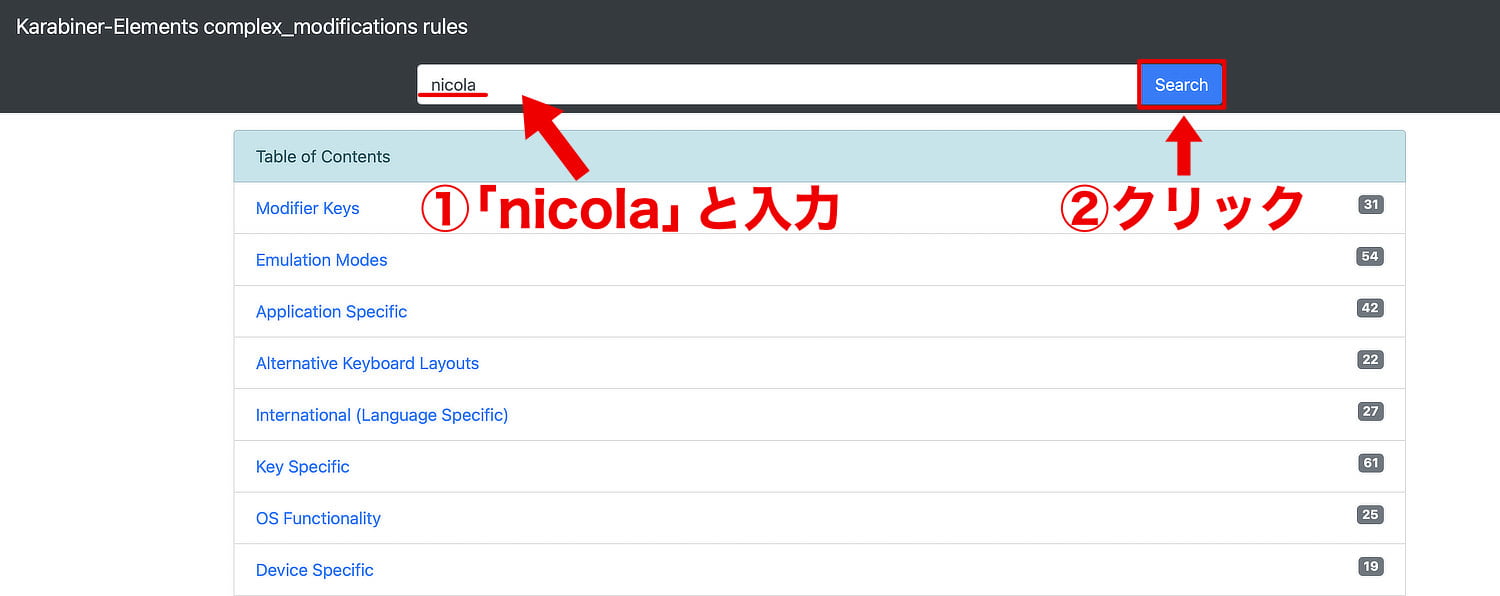
ブラウザが開きます。このページから、先人たちが作成したさまざまな設定を読み込むことができます。
検索フォームに「nicola」と入力して、Searchボタンをクリック。
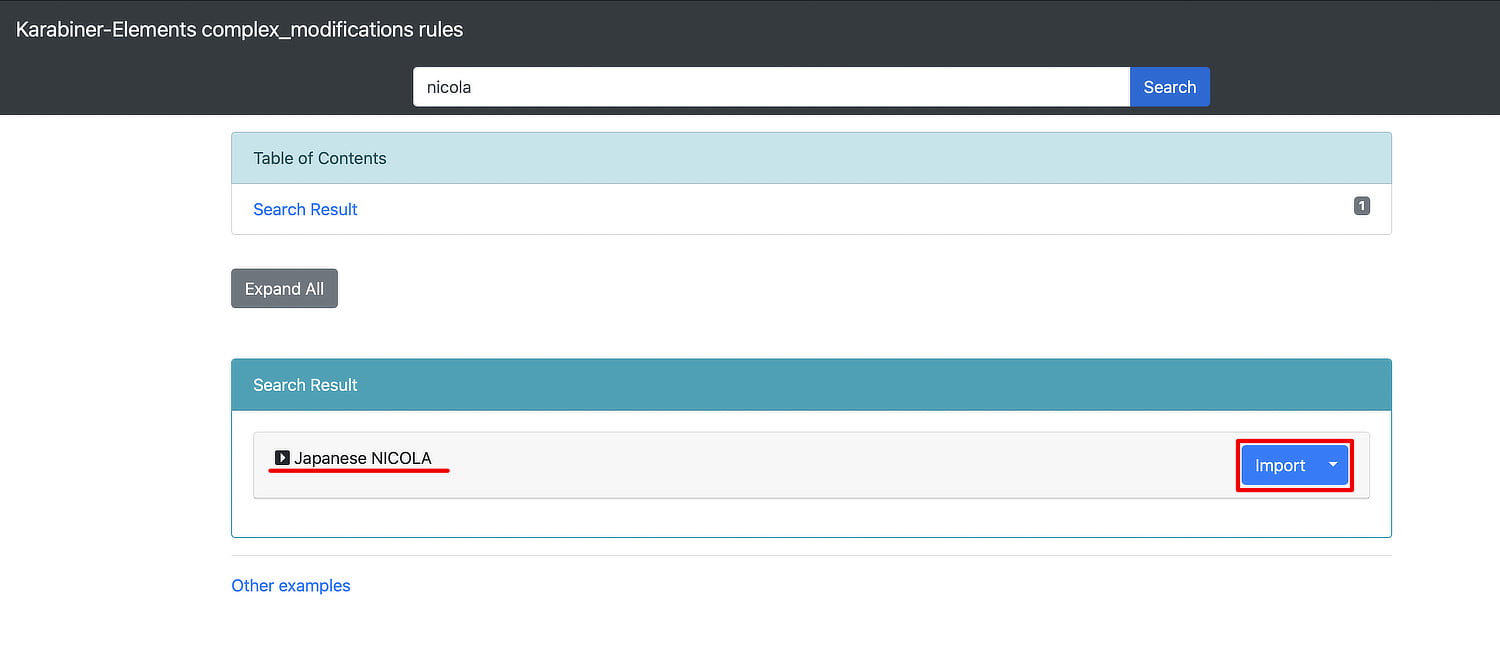
「Japanese NICOLA」が表示されます。Importボタンをクリックします。
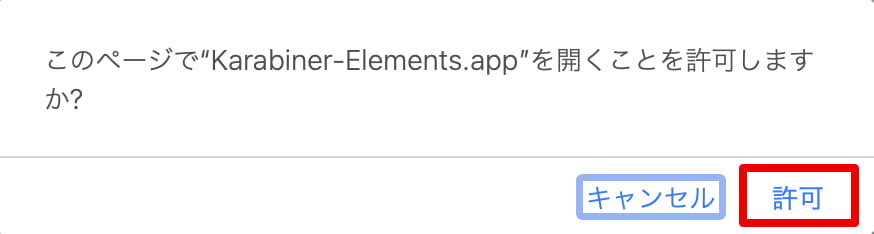
許可ボタンをクリック。
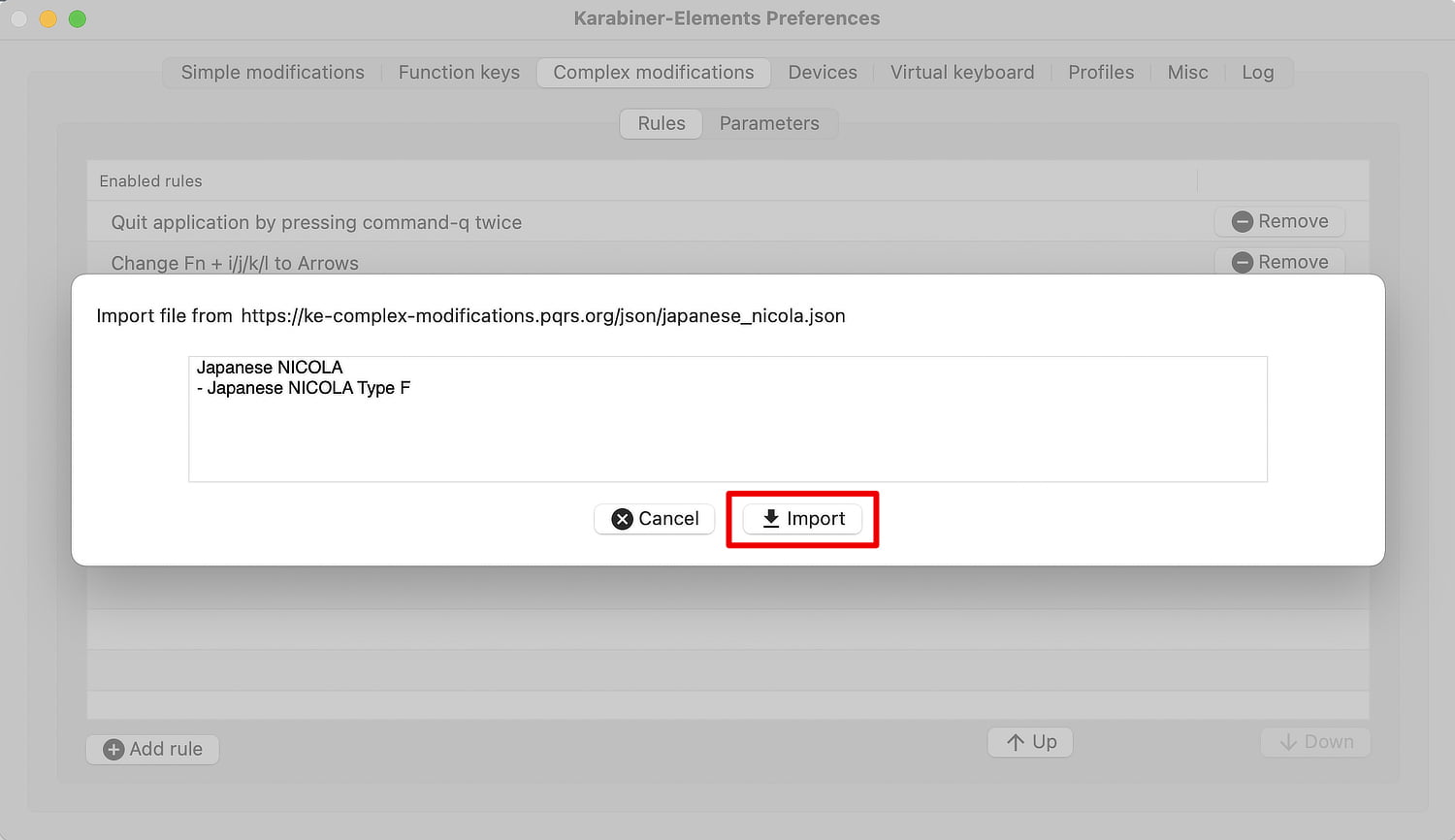
Importボタンをクリックします。
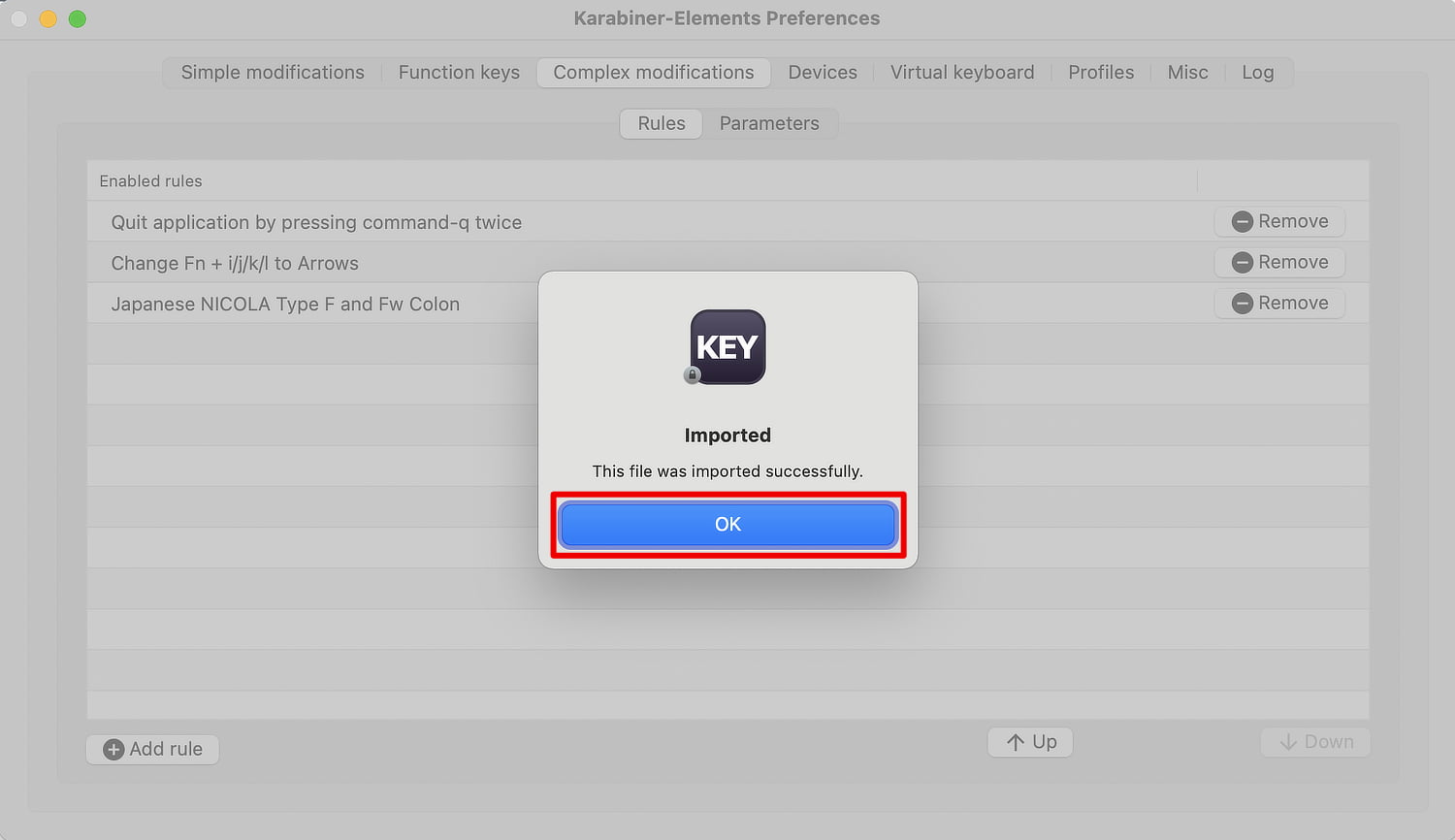
OKボタンをクリック。
![Karabiner-Elements環境設定[Complex_modifications]](https://kazuki-mizuc.com/wp-content/uploads/2021/05/karabiner-elements-j-nicola-orz_9.jpg)
一覧に「Japanese NICOLA type F」が追加されました。+Enableボタンをクリックすることで、実際に使用することができるようになります。
![Karabiner-Elements環境設定[Complex_modifications]](https://kazuki-mizuc.com/wp-content/uploads/2021/05/karabiner-elements-j-nicola-orz_10.jpg)
[Rules]一覧に、「Japanese NICOLA type F」追加されます。[Rules]にある設定が、現在実行中の設定となります。
これで「親指シフト」入力ができるようになりました。
[Rules]の優先順位の入れ替えと削除
![Karabiner-Elements環境設定[Complex_modifications]](https://kazuki-mizuc.com/wp-content/uploads/2021/05/karabiner-elements-j-nicola-orz_11.jpg)
1つの設定を選択し、Upボタンをクリックすることで、順番を入れかえることができます。
![Karabiner-Elements環境設定[Complex_modifications]](https://kazuki-mizuc.com/wp-content/uploads/2021/05/karabiner-elements-j-nicola-orz_12.jpg)
上に行くほど、優先順位が高くなります。
設定が不要になった場合は、Removeボタンで削除できます。
![Karabiner-Elements環境設定[Complex_modifications]](https://kazuki-mizuc.com/wp-content/uploads/2021/05/karabiner-elements-j-nicola-orz_9.jpg)
Add Ruleボタンをクリックして表示される一覧からは、削除されません。いつでも[Rules]に追加できます。
【新】日本語入力のみ「orzレイアウト」設定&全角「:」(コロン)表示タイプ

「orzレイアウト」は、右手の入力キーを右へ1つ分ずらすキーレイアウトです。
キーボードの種類や指の長さの違いで「親指シフト」入力では、6 Y H N キーが打ちにくくなります。
右手の入力キーを1つずらすことで、指が届きやすくなって楽に入力できるようになります。
「orzレイアウト」を使用せずに入力しやすければ、この設定をする必要はありません。
「Japanese NICOLA type F」を設定すれば、通常の親指シフト入力できます。(前段の設定のみでOK!)
【特徴】日本語入力のときだけ「orzレイアウト」かつ全角「:」入力ができる設定
定義ファイルJapanese NICOLA Type F-Orz and Fw colon.jsonを作成しました。
タイトルのとおり、日本語で入力するときだけ「orzレイアウト」入力する設定です。
英数入力時は、通常のキー配列(キーボードに刻印された)で入力する設定となります。
さらに、日本語入力で全角「:」も入力できるようにしたレイアウトです。
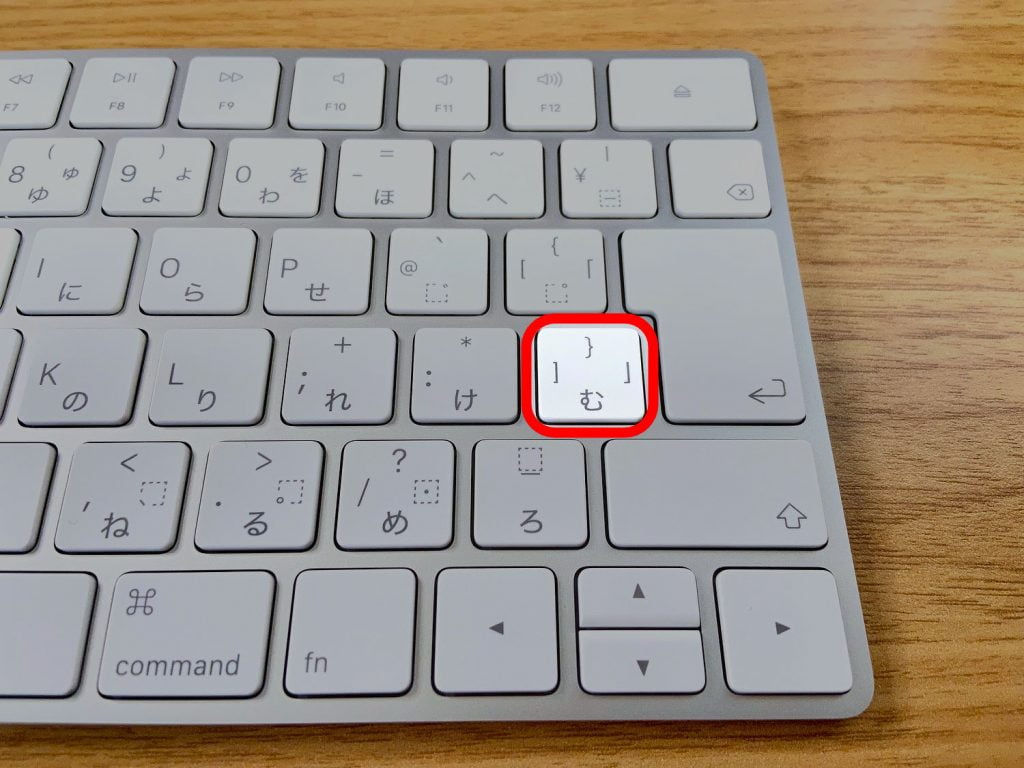
「Japanese NICOLA type F」だと、全角「:」を単独打鍵で入力できません。個人的に「:」を使うので、単独打鍵できるようにしています。
さらにさらに

「orzレイアウト」だけど、数字列は通常のキー配列にしたタイプも作りました。
日本語入力のときでも、数字はもともとのキーで入力できます。
日本語・英数両方でも「orzレイアウト」で入力する設定はこちらをクリック(下方の項目へスクロールします)
作った理由の雑記
定義ファイルのダウンロード
定義ファイルは、私のDropboxからダウンロードできます。
「orzレイアウト」用の画像もあるので、ダウンロードできます。
- 定義ファイル:
Japanese NICOLA Type F-Orz and Fw colon.json - 画像1:img_Japanese NICOLA Type F-Orz and Fw colon.png
- 画像2:img_Japanese NICOLA Type F-Orz-nn and Fw colon.png
「Japanese NICOLA Type F-Orz and FW Colon」は、「Japanese NICOLA Type F」をもとに作成しています。
定義ファイル「Japanese NICOLA Type F」「orzレイアウト」を考案してくださった方々に感謝します。
設定方法
ファイルをダウンロードしたら、「Karabiner-Elements」の設定(Settings)を開きます。
![Karabiner-Elements環境設定[Misc]](https://kazuki-mizuc.com/wp-content/uploads/2021/05/karabiner-elements-j-nicola-orz_26.jpg)
[Misc]タブのOpen config folder (~/.config/karabiner)をクリックします。
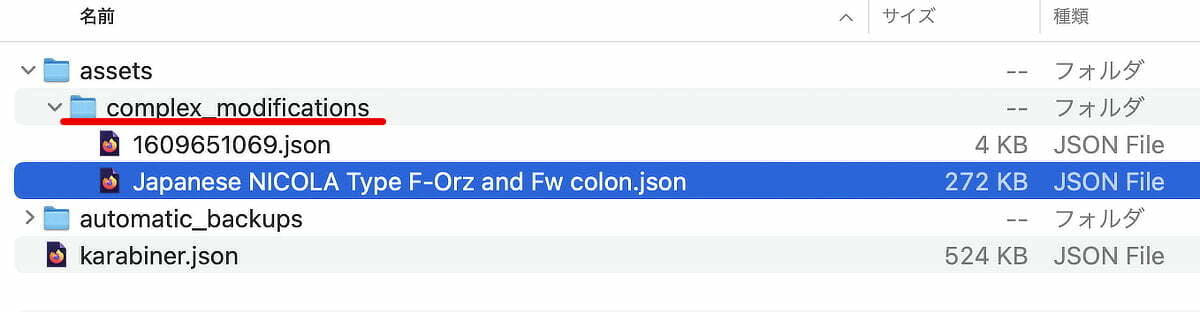
[assets]-[complex_modifications]フォルダに、ダウンロードしたJapanese NICOLA Type F-Orz and FW Colon.jsonファイルを入れます。
![Karabiner-Elements環境設定[Complex modifications]](https://kazuki-mizuc.com/wp-content/uploads/2021/05/karabiner-elements-j-nicola-orz_28.jpg)
[Complex modifications]タブのAdd ruleボタンをクリックします。
![Karabiner-Elements環境設定[Complex modifications]](https://kazuki-mizuc.com/wp-content/uploads/2021/05/karabiner-elements-j-nicola-orz_29.jpg)
一覧から、追加された「Japanese NICOLA Type F and FW Colon」の+Enableボタンをクリックします。
数字列を通常の親指シフトキー配列にしたい場合は、2番目の「Japanese NICOLA Type F-Orz-nn and FW Colon」を選択してください。
![Karabiner-Elements環境設定[Complex Modifications]](https://kazuki-mizuc.com/wp-content/uploads/2021/05/karabiner-elements-j-nicola-orz_30.jpg)
[Complex Modifications]に、「Japanese NICOLA Type F-Orz and FW Colon」が追加されました。
これで、親指シフト入力ができるようになりました。
![Karabiner-Elements環境設定[Complex modifications]](https://kazuki-mizuc.com/wp-content/uploads/2021/05/karabiner-elements-j-nicola-orz_31.jpg)
定義を削除する場合は、対象項目の[] をクリックして削除します。
定義ファイル自体は消えないので、Add ruleボタンから定義ファイルを追加することができます。
日本語・英数入力両方「orzレイアウト」設定
注意
この「orzレイアウト」設定にすると、「英数」入力でもキーは1つ右にずれた状態になります。
例:「j」キーでは、「h」が入力される。
特に、「Karabiner-Elements」が起動している状態でのパスワード入力時は、注意してください。
「orzレイアウト」ファイルを入手して、設置する
「Karabiner-Elements」がまだ初期状態であれば、「orzレイアウト」ファイルを使用して設定すると楽です。
「shiology.org」さんのサイトから、「orzレイアウト」用のファイルkarabiner.jsonをダウンロードすることができます。
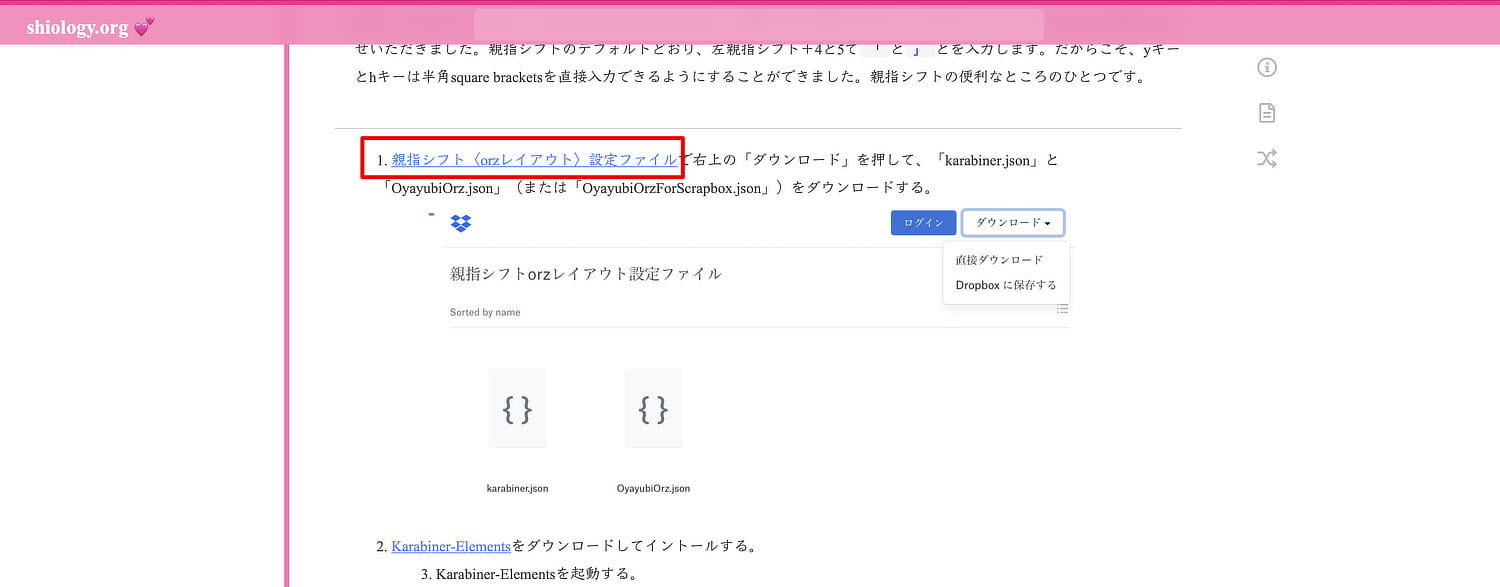
![Karabiner-Elements環境設定[Misc]](https://kazuki-mizuc.com/wp-content/uploads/2021/05/karabiner-elements-j-nicola-orz_15.jpg)
ファイルをダウンロードしたら、[Misc]タブのOpen config folder (~/.config/karabiner)をクリックします。
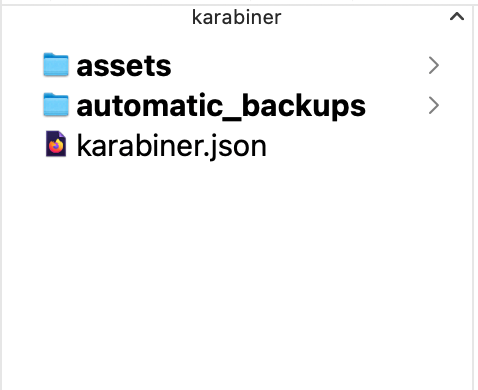
開いたKarabinerフォルダにあるkarabiner.jsonファイルを捨てるか、バックアップ用に移動してください。
そして、Karabinerフォルダに、ダウンロードしたkarabiner.jsonファイルを入れます。
![Karabiner-Elements環境設定[Simple modifications]](https://kazuki-mizuc.com/wp-content/uploads/2021/05/karabiner-elements-j-nicola-orz_13-1024x591.jpg)
「Karabiner-Elements」の「Simple modifications」タブに、キーの変更が反映されています。
左側「From key」から右側「To key」へ、キーが変更されています。
これで、「orzレイアウト」の設定が完了です。
「orzレイアウト」での「親指シフト」入力が可能です。
「Karabiner-Elements」が起動している限り、「orzレイアウト」での親指シフト入力の状態となっています。
手動で「orzレイアウト」を設定する
すでに「Karabiner-Elements」をカスタマイズしている場合、karabiner.jsonファイルを変更するとカスタマイズした設定が消える可能性があります。
その場合、手動で「orzレイアウト」を設定すると安全です。
![Karabiner-Elements環境設定[Simple modifications]](https://kazuki-mizuc.com/wp-content/uploads/2021/05/karabiner-elements-j-nicola-orz_21.jpg)
Add itemボタンをクリックします。
![Karabiner-Elements環境設定[Simple modifications]](https://kazuki-mizuc.com/wp-content/uploads/2021/05/karabiner-elements-j-nicola-orz_22.jpg)
最下部に空白のキー設定欄が追加されます。
![Karabiner-Elements環境設定[Simple modifications]](https://kazuki-mizuc.com/wp-content/uploads/2021/05/karabiner-elements-j-nicola-orz_23.jpg)
キー設定欄をクリックすると、キー一覧が表示されるので、変更したいキーを選択します。「From key」「To key」それぞれ設定します。
「orzレイアウト」のキー設定一覧は、下記を参考にしてください。
キー設定一覧を開く(ここをクリック)
| From key | To key |
|---|---|
| 0 | 9 |
| 6 | international3 |
| 7 | 6 |
| 8 | 7 |
| 9 | 8 |
| backslash (\) | quote (‘) |
| close_bracket ] | open_bracket [ |
| comma (,) | m |
| equal_sign (=) | hyphen (-) |
| h | backslash (\) |
| hyphen (-) | 0 |
| i | u |
| international1 | slash (/) |
| international3 | equal_sign (=) |
| j | h |
| PCキーボードのかなキー | right_command |
| PCキーボードの無変換キー | 英数キー |
| PCキーボードの変換キー | かなキー |
| k | j |
| l | k |
| m | n |
| n | international1 |
| non_us_pound | quote (‘) |
| o | i |
| open_backet [ | p |
| p | o |
| period (.) | comma (,) |
| quote (‘) | semicolon (;) |
| semicolon (;) | l |
| slash (/) | period (.) |
| u | y |
| y | close_bracket ] |
全角「:」(コロン)を入力できるようにする
現在の「Japanese NICOLA type F」では、全角「:」が入力できません。
ちょいちょい使うのですが、キーが割り当てられておりません。
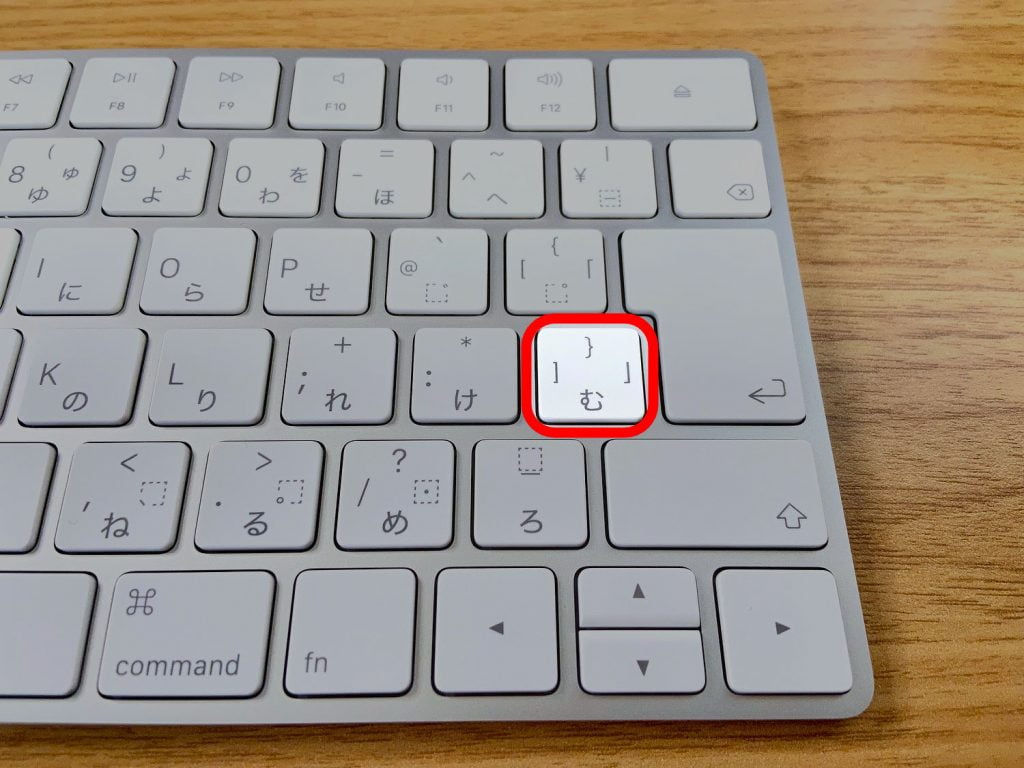
↑画像のキーで、入力できるようにします。
「Japanese NICOLA Type F」では、deleteもしくはbackspaceキーが割り当てられています。
下記のボタンをクリックしてドロップボックスから、Japanese NICOLA Type F and FW Colon.jsonファイルをダウンロードしてください。
![Karabiner-Elements環境設定[Misc]](https://kazuki-mizuc.com/wp-content/uploads/2021/05/karabiner-elements-j-nicola-orz_15.jpg)
ファイルをダウンロードしたら、[Misc]タブに行きます。
Open config folder (~/.config/karabiner)をクリックします。
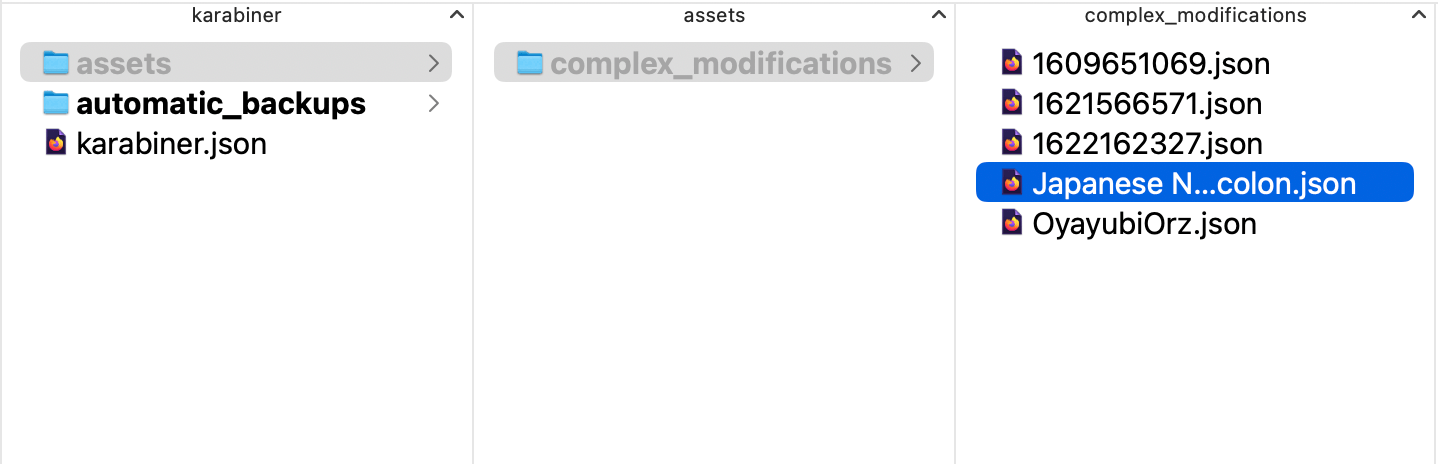
[assets]-[complex_modifications]フォルダに、ダウンロードしたJapanese NICOLA Type F and FW Colon.jsonファイルを入れます。
![Karabiner-Elements環境設定[Complex modifications]](https://kazuki-mizuc.com/wp-content/uploads/2021/05/karabiner-elements-j-nicola-orz_18.jpg)
[Complex modifications]タブのAdd ruleボタンをクリックします。
![Karabiner-Elements環境設定[Complex modifications]](https://kazuki-mizuc.com/wp-content/uploads/2021/05/karabiner-elements-j-nicola-orz_19.jpg)
一覧から、追加された「Japanese NICOLA Type F and FW Colon」の+Enableボタンをクリックします。
![Karabiner-Elements環境設定[Complex modifications]](https://kazuki-mizuc.com/wp-content/uploads/2021/05/karabiner-elements-j-nicola-orz_20.jpg)
[Rules]に、「Japanese NICOLA Type F and FW Colon」が追加されました。
これで、全角「:」が入力できるようになりました。
「Japanese NICOLA Type F and FW Colon」は、「Japanese NICOLA Type F」をもとに、全角「:」を入力できるようにしています。
まとめ
「Karabiner-Elements」というアプリを使用することで、Macで親指シフト入力ができるようになります。
- 親指シフトにする設定方法
- orzレイアウトにする設定方法
- 全角「:」を入力できるようにする方法
親指シフト入力が快適になる方法を紹介しました。